
Бейне қоңырау - бұл бүгінгі таңда өте танымал байланыс түрі, өйткені оны көрген кезде сұхбаттасушымен байланысу әлдеқайда қызықты. Бірақ бұл мүмкіндікті барлық пайдаланушылар веб-камераны қамту мүмкін емес деп қолдана алмайды. Шын мәнінде, мұнда қиын ештеңе жоқ, және осы мақалада сіз ноутбукта веб-камераны пайдалану туралы толық нұсқауларды таба аласыз.
Windows 8-де веб-камераны қосыңыз
Егер сіз бейнекамера жалғанғанына сенімді болсаңыз, бірақ қандай да бір себептермен оны пайдалану мүмкін емес, мүмкін, сіз ноутбукті онымен жұмыс істеуге теңшемесе мүмкін. Веб-камераны қосу салынған немесе тасымалданатынына қарамастан бірдей болады.Назар аударыңыз!
Сіз ештеңе жасамас бұрын, жұмыс істеуіңіз керек бағдарламалық жасақтаманың ағымдағы нұсқасы бар екеніне көз жеткізіңіз. Сіз оны өндірушінің ресми сайтында жүктей аласыз немесе арнайы бағдарламаны пайдалана аласыз (мысалы, драйверлік пек.).
Сондай-ақ қараңыз: компьютердегі драйверлерді қалай жаңартуға болады
Windows 8-де веб-камераны қабылдау және қосу мүмкін емес: ол үшін құрылғыны тудыратын кез-келген бағдарламаны пайдалану қажет. Сіз тұрақты құралдарды, қосымша бағдарламалық жасақтаманы немесе веб-қызметті пайдалана аласыз.
1-әдіс: Skype пайдаланыңыз
Веб-камераны Skype бағдарламасымен жұмыс істеу үшін конфигурациялау үшін бағдарламаны іске қосыңыз. Жоғарғы панельде «Құралдар» элементін тауып, «Параметрлер» тармағына өтіңіз. Содан кейін «Бейне параметрлері» қойындысына өтіп, «Веб-камера таңдау» бөліміндегі қажетті құрылғыны таңдаңыз. Енді сіз бейне қоңырауларды Skype бағдарламасында орындайтын болсаңыз, кескін сіз таңдаған камерадан таратылады.
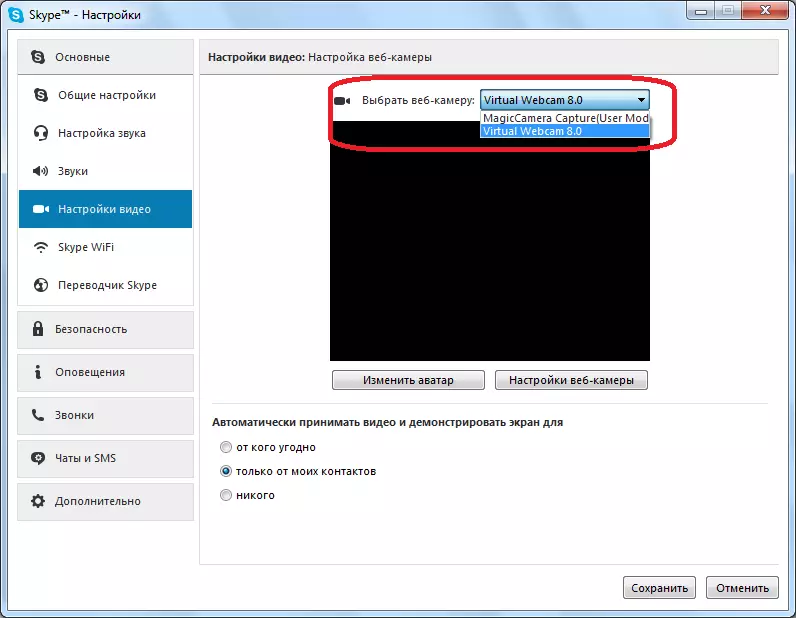
Сондай-ақ, қараңыз: Skype бағдарламасында камераны қалай теңшеуге болады
2-әдіс: веб-қызметтерді пайдалану
Егер сіз кез-келген веб-қызметі бар браузерде камерамен жұмыс жасағыңыз келсе, мұнда қиын ештеңе жоқ. Қажетті сайтқа өтіп, қызмет көрсету қызметі веб-камераға қосыла отырып, сіз құрылғыны экранда пайдалана аласыз. Тиісті түймесін басыңыз.
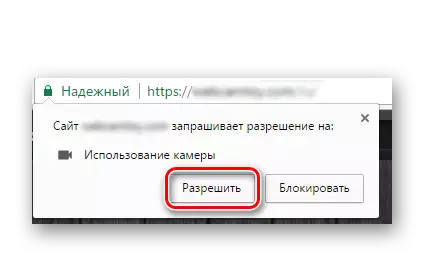
3-әдіс: тұрақты құралдарды қолданыңыз
Сондай-ақ, Windows сонымен бірге бейнені жазуға немесе веб-камерадан суретке түсіруге мүмкіндік беретін арнайы утилита бар. Мұны істеу үшін, «Бастау» және Бағдарламалар тізіміне өтіп, «Камераны» табыңыз. Ыңғайлы болу үшін іздеуді қолданыңыз.

Сондықтан сіз WebCam WebCam Windows 8 амалдық жүйесі бар ноутбукта жұмыс істемесе, не істеу керектігін білдіңіз. Айтпақшы, бұл нұсқау осы ОЖ-нің басқа нұсқаларында бірдей. Біз сізге көмектесе аламыз деп үміттенеміз.
